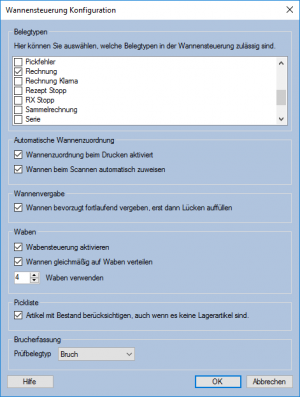M-Wannensteuerung: Unterschied zwischen den Versionen
| (24 dazwischenliegende Versionen von 5 Benutzern werden nicht angezeigt) | |||
| Zeile 3: | Zeile 3: | ||
| + | =Einführung= | ||
| + | [[Bild:Wanne.png|500px|right|Der Wannensteuerungsdialog]] | ||
| + | Mit Hilfe des Moduls '''M-Wannensteuerung''' wird eine Kommissionierwanne reserviert, indem der jeweiligen Beleg gedruckt wird. Welcher [[Belegtyp]] von der Wannensteuerung berücksichtigt wird, kann unter [[M-Wannensteuerung Einstellungen]] definiert werden. Der entsprechende Ausdruck (Laufzettel / Vorbestellung) wird mit der reservierten Wannennummer versehen, wodurch eine eindeutige Zuordnung gewährleistet wird. <br />Wenn der Lagerbestand im '''Mauve System3''' geführt wird oder die jeweilige Apothekenschnittstelle eine Bestandsanfrage zulässt, kann der Bestand direkt mit auf den Ausdruck gedruckt werden. Optional dazu ist es möglich, die Lagerartikel auf eine getrennte Liste (Pickliste) zu drucken. Dadurch ist es ersichtlich, welche Produkte sich im Lager befinden. Diese können dadurch direkt aus dem Lager geholt und danach über die Wannensteuerung (Menüpunkt '''Belege/M-Wannensteuerung/Wannensteuerung starten''') gescannt werden. | ||
| + | |||
| + | Beim Scannen der Artikel ermittelt '''Mauve System3''', in welche Wanne das Produkt gelegt werden muss. Dabei werden die ältesten Wannen bevorzugt behandelt. Durch diese Optimierung lassen sich lange Lieferzeiten vermeiden. | ||
| + | |||
| + | Gescannt wird solange, bis '''Mauve System3''' Ihnen mitteilt, dass eine Wanne komplett ist. Anschließend kann die Wanne an die [[M-Itemcheck|Endkontrolle]] weitergegeben werden. | ||
| + | |||
| + | |||
| + | '''Hinweis:''' Wenn Sie eine Wanne freigeben möchten (z.B. weil die Vorbestellung storniert wurde), suchen Sie im Wannensteuerungsdialog die entsprechende Wanne. Mit Rechtsklick auf das Fenster mit den Artikeln wählen Sie Option "Wanne leeren". Dadurch wird die Wanne wieder freigegeben. Regulär werden Wannen durch die [[M-Itemcheck|Warenendkontrolle]] freigegeben | ||
| + | |||
| + | :''Siehe auch [[Dialog M-Wannensteuerung]] | ||
| + | |||
| + | <br style="clear:both" /> | ||
=Voraussetzungen= | =Voraussetzungen= | ||
* Sie benötigen das aktive Modul '''M-Wannensteuerung''' | * Sie benötigen das aktive Modul '''M-Wannensteuerung''' | ||
* Sie benötigen durchnummerierte Kommissionierwannen 1-n | * Sie benötigen durchnummerierte Kommissionierwannen 1-n | ||
| + | * Sie benötigen einen [[Scanner]], der mit Tab anstatt Enter bestätigt | ||
| − | |||
| − | |||
| − | |||
| + | =Einstellungen= | ||
| + | [[Bild:MWannensteuerungKonfiguration.png|right|300px]] | ||
| + | Bevor Sie mit der Wannensteuerung arbeiten können, müssen Sie das Modul einrichten. Dies ist über den Menüpunkt '''Belege / M-Wannensteuerung / Einstellungen''' möglich.<br> | ||
| + | Dort geben Sie u.a. an, für welche [[Belegtyp|Belegtypen]] die Wannenvergabe durchgeführt werden soll, ob die Wannen automatisch beim Drucken vergeben werden und wann bereits verwendete Wannennummern wieder verwendet werden. | ||
| + | :''Hauptartikel: [[M-Wannensteuerung Einstellungen]] | ||
| − | |||
| + | <br style="clear:both" /> | ||
| − | + | =Prozesse= | |
| + | ==Anlegen und Löschen von Wannen== | ||
| + | [[Datei:WannenHinzufügen.PNG|right]] | ||
| + | Über den Menüpunkt '''Belege / M-Wannensteuerung / Wannenübersicht''' können Wannen erstellt bzw. entfernt werden. | ||
| + | :''Siehe [[Dialog Wannen Übersicht]]'' | ||
| − | ''' | + | <br style="clear:both" /> |
| + | ==Wareneingangsmodus== | ||
| + | Wenn Sie das [[Apotheke#Apothekensystem|Pharmasoft-Modul]] verwenden, können Sie seit der Version 1.7.52.5 den Wareneingang ins Pharmasoft-System über das '''Mauve System3''' durchführen. Mit einem Klick auf '''Wareneingang starten''' werden alle noch nicht vollständigen Lagerzugänge des Pharmasoft-Systems ermittelt und angezeigt. Nun kann hier ein Auftrag ausgewählt werden und mit einem Klick auf '''OK''' beginnt der Wareneingangsmodus. Alle Artikel, die nun durch die Wannensteuerung verarbeitet werden, werden automatisch auch an das Pharmasoft-System weitergeleitet, welches mit den erhaltenen Informationen den jeweiligen Lagerzugang ergänzt. Der Modus kann durch einen Klick auf den Button '''Wareneingang beenden''' abgebrochen werden. | ||
| + | <br style="clear:both" /> | ||
| + | ==Wabensteuerung== | ||
| + | :''Siehe [[M-Wabensteuerung]]'' | ||
| − | = | + | <br style="clear:both" /> |
| − | |||
| − | |||
| − | |||
| − | |||
---- | ---- | ||
| − | :''Siehe auch: [[Apotheken]] | + | :''Siehe auch: |
| + | :''[[Apotheken]] | ||
| + | :''[[Dialog M-Wannensteuerung]] | ||
| + | [[Category:Mauve System3]] | ||
| + | [[Category:Apotheken]] | ||
| + | [[Category:Module|Wannensteuerung]] | ||
Aktuelle Version vom 19. Mai 2017, 13:49 Uhr
Einführung
Mit Hilfe des Moduls M-Wannensteuerung wird eine Kommissionierwanne reserviert, indem der jeweiligen Beleg gedruckt wird. Welcher Belegtyp von der Wannensteuerung berücksichtigt wird, kann unter M-Wannensteuerung Einstellungen definiert werden. Der entsprechende Ausdruck (Laufzettel / Vorbestellung) wird mit der reservierten Wannennummer versehen, wodurch eine eindeutige Zuordnung gewährleistet wird.
Wenn der Lagerbestand im Mauve System3 geführt wird oder die jeweilige Apothekenschnittstelle eine Bestandsanfrage zulässt, kann der Bestand direkt mit auf den Ausdruck gedruckt werden. Optional dazu ist es möglich, die Lagerartikel auf eine getrennte Liste (Pickliste) zu drucken. Dadurch ist es ersichtlich, welche Produkte sich im Lager befinden. Diese können dadurch direkt aus dem Lager geholt und danach über die Wannensteuerung (Menüpunkt Belege/M-Wannensteuerung/Wannensteuerung starten) gescannt werden.
Beim Scannen der Artikel ermittelt Mauve System3, in welche Wanne das Produkt gelegt werden muss. Dabei werden die ältesten Wannen bevorzugt behandelt. Durch diese Optimierung lassen sich lange Lieferzeiten vermeiden.
Gescannt wird solange, bis Mauve System3 Ihnen mitteilt, dass eine Wanne komplett ist. Anschließend kann die Wanne an die Endkontrolle weitergegeben werden.
Hinweis: Wenn Sie eine Wanne freigeben möchten (z.B. weil die Vorbestellung storniert wurde), suchen Sie im Wannensteuerungsdialog die entsprechende Wanne. Mit Rechtsklick auf das Fenster mit den Artikeln wählen Sie Option "Wanne leeren". Dadurch wird die Wanne wieder freigegeben. Regulär werden Wannen durch die Warenendkontrolle freigegeben
- Siehe auch Dialog M-Wannensteuerung
Voraussetzungen
- Sie benötigen das aktive Modul M-Wannensteuerung
- Sie benötigen durchnummerierte Kommissionierwannen 1-n
- Sie benötigen einen Scanner, der mit Tab anstatt Enter bestätigt
Einstellungen
Bevor Sie mit der Wannensteuerung arbeiten können, müssen Sie das Modul einrichten. Dies ist über den Menüpunkt Belege / M-Wannensteuerung / Einstellungen möglich.
Dort geben Sie u.a. an, für welche Belegtypen die Wannenvergabe durchgeführt werden soll, ob die Wannen automatisch beim Drucken vergeben werden und wann bereits verwendete Wannennummern wieder verwendet werden.
- Hauptartikel: M-Wannensteuerung Einstellungen
Prozesse
Anlegen und Löschen von Wannen
Über den Menüpunkt Belege / M-Wannensteuerung / Wannenübersicht können Wannen erstellt bzw. entfernt werden.
- Siehe Dialog Wannen Übersicht
Wareneingangsmodus
Wenn Sie das Pharmasoft-Modul verwenden, können Sie seit der Version 1.7.52.5 den Wareneingang ins Pharmasoft-System über das Mauve System3 durchführen. Mit einem Klick auf Wareneingang starten werden alle noch nicht vollständigen Lagerzugänge des Pharmasoft-Systems ermittelt und angezeigt. Nun kann hier ein Auftrag ausgewählt werden und mit einem Klick auf OK beginnt der Wareneingangsmodus. Alle Artikel, die nun durch die Wannensteuerung verarbeitet werden, werden automatisch auch an das Pharmasoft-System weitergeleitet, welches mit den erhaltenen Informationen den jeweiligen Lagerzugang ergänzt. Der Modus kann durch einen Klick auf den Button Wareneingang beenden abgebrochen werden.
Wabensteuerung
- Siehe M-Wabensteuerung
- Siehe auch:
- Apotheken
- Dialog M-Wannensteuerung